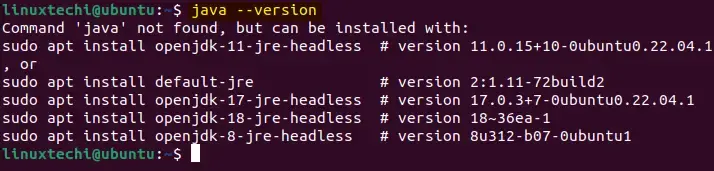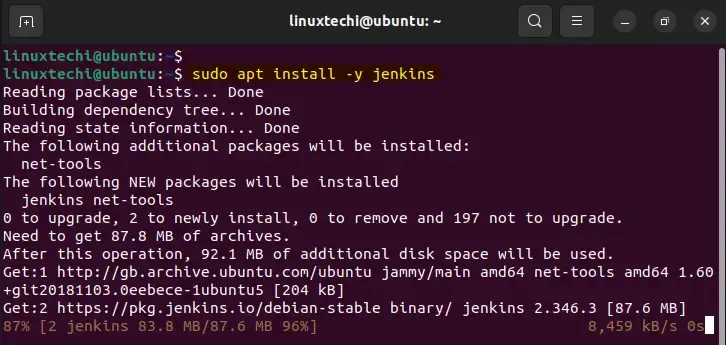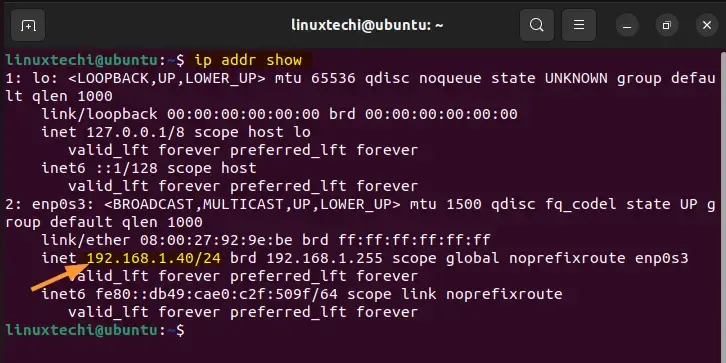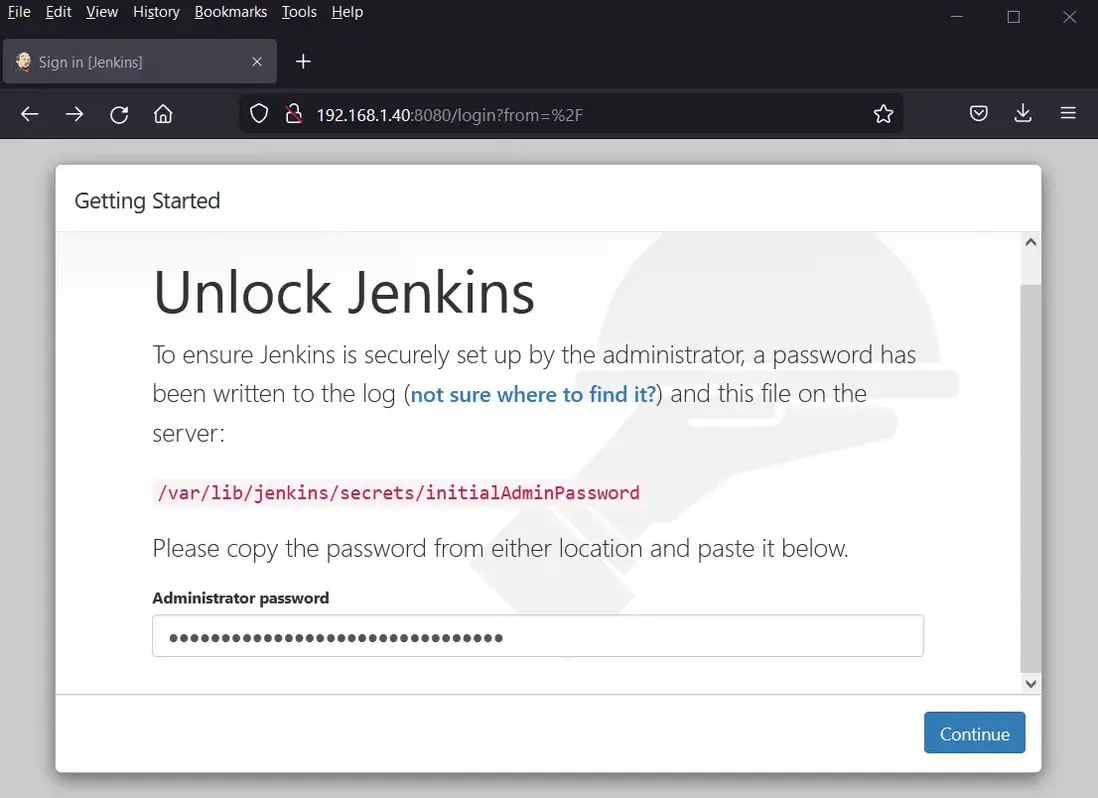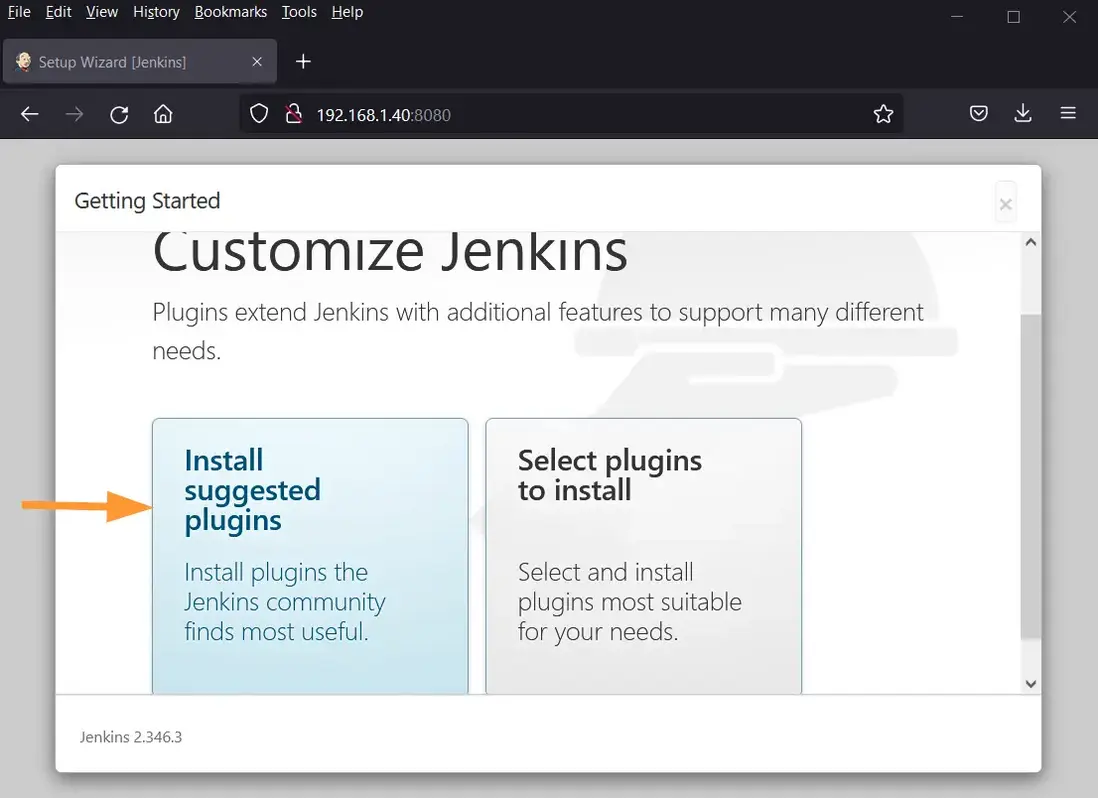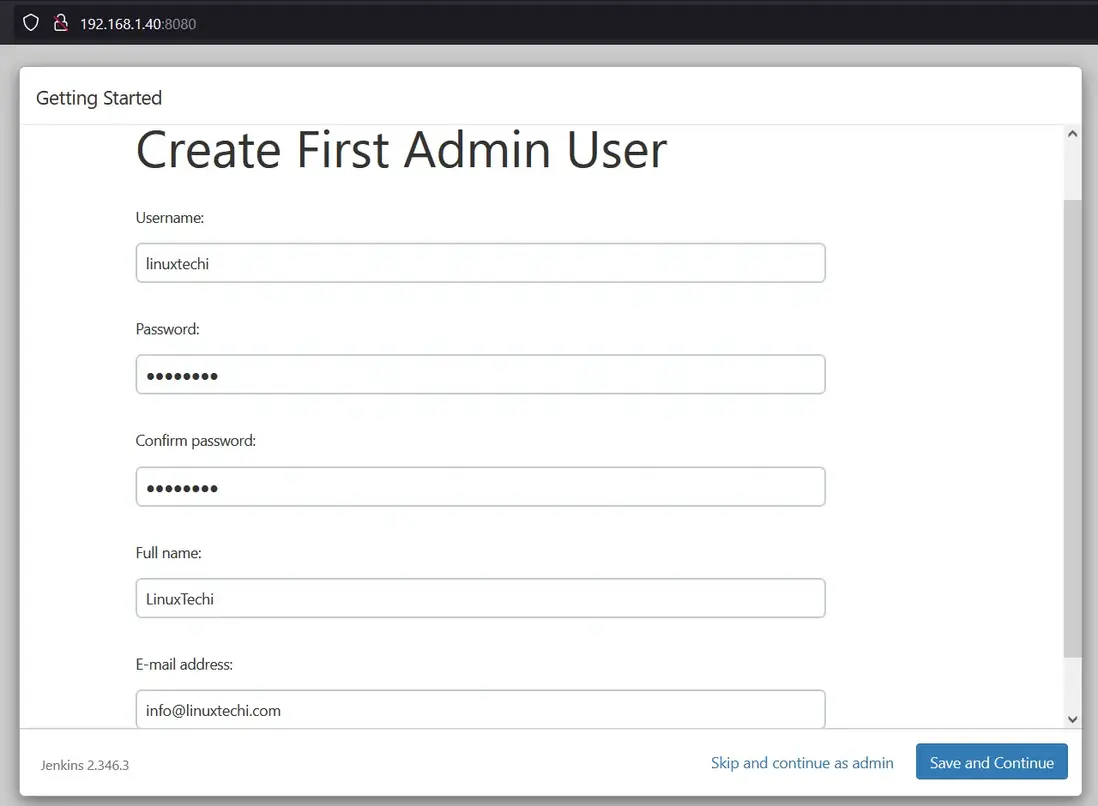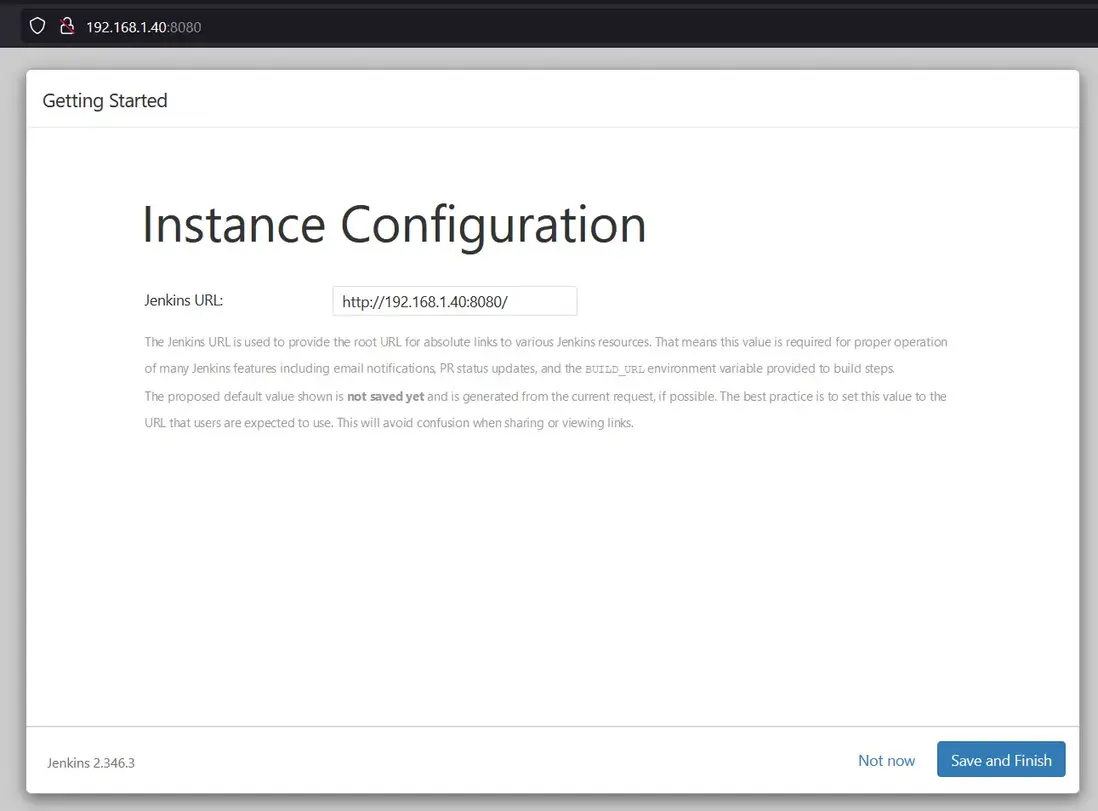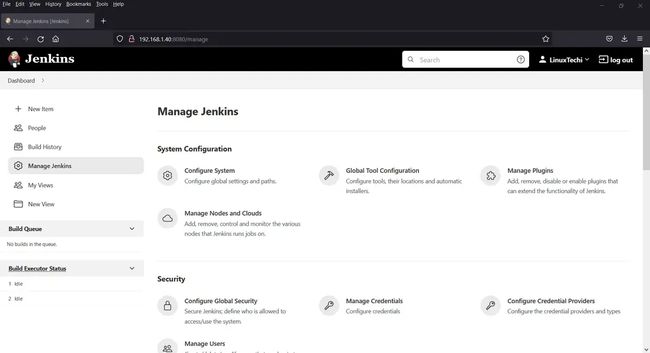任务的自动化可能非常棘手,尤其是在多个开发人员向共享存储库提交代码的情况下。执行不良的自动化过程通常会导致不一致和延迟,这就是 Jenkins 的用武之地。Jenkins 是一种免费的,开放的持续集成工具,主要用于任务自动化。它有助于简化持续开发,测试以及新提交代码的部署。
本文将介绍如何在 Ubuntu 22.04 / Ubuntu 20.04 上安装 Jenkins。
必备条件
- Pre-Installed Ubuntu 22.04 / 20.04
- User with sudo privileges
- Internet Connectivity
1) 使用 apt 命令安装 Java
作为一个 Java 应用程序,Jenkins 要求 Java 8 及更高版本,检查系统上是否安装了 Java
$ java --version如果没有安装 Java,则会得到以下输出
执行如下命令,在您的系统上安装 Java
$ sudo apt install -y openjdk-17-jre-headless安装完成后,再次验证 Java 是否已安装
$ java --version2) 通过官方存储库安装 Jenkins
从 Jenkins 存储库导入 Jenkins GPG 密钥,如下所示
$ curl -fsSL https://pkg.jenkins.io/debian-stable/jenkins.io.key | sudo tee \
/usr/share/keyrings/jenkins-keyring.asc > /dev/null接下来,将 Jenkins 存储库加入到源列表文件
$ echo deb [signed-by=/usr/share/keyrings/jenkins-keyring.asc] \
https://pkg.jenkins.io/debian-stable binary/ | sudo tee \
/etc/apt/sources.list.d/jenkins.list > /dev/null接下来,更新系统的包列表
$ sudo apt update接下来,安装 Jenkins
$ sudo apt install jenkins安装完成后,Jenkins 应该会自动启动,执行如下命令确认
$ systemctl status jenkins如果 Jenkins 没有运行,执行以下命令启动它
$ sudo systemctl start jenkins3) 配置防火墙规则
Jenkins 本机侦听端口 8080,如果您在启用了 UFW 的服务器上安装了 Jenkins,则需要打开该端口以允许通信。
Ubuntu 22.04 / 20.04 LTS 上启用防火墙
$ sudo ufw enable在防火墙上打开端口 8080
$ sudo ufw allow 8080/tcp然后重新加载防火墙
$ sudo ufw reload确认防火墙的 8080 端口已打开
$ sudo ufw status4) 使用 GUI 设置 Jenkins
我们差不多完成了,剩下的就是使用浏览器设置 Jenkins,打开浏览器,访问您的服务器地址
使用 IP 命令查看服务器的 IP 地址
您将看到类似于下面的页面,需要您提供管理员密码。
密码在 /var/lib/jenkins/secrets/initialAdminPassword 文件中
$ sudo cat /var/lib/jenkins/secrets/initialAdminPassword复制密码并将其粘贴到所示的文本字段中,然后单击 Continue 按钮。
下一步,为了简单起见,选择安装建议的插件。
之后,将开始安装 Jenkins 所需的必要插件。
安装完插件后,安装程序将带您到下一节,在那里您将需要创建一个 Admin 用户,并单击 Save and Continue
下一步将填充 Jenkin 实例的默认 URL,不需要任何操作,只需单击 Save and Finish
最后,单击 Start using Jenkins 按钮来访问 Jenkins
进入 Jenkin 的主面板,如图所示